Ngoài việc gửi tin nhắn văn bản, hình ảnh, video, âm thanh và nhãn dán, bạn cũng có thể gửi các loại file khác nhau qua Messenger, như file word, excel, powerpoint, pdf, zip… Vậy cách gửi file qua Messenger là như thế nào? Trong bài viết này, Công Ty Quảng Cáo Marketing Online Limoseo sẽ hướng dẫn bạn cách gửi file chi tiết nhất trên điện thoại và máy tính.
MỤC LỤC
1. Cách gửi file qua Messenger trên điện thoại
Làm sao gửi file qua Messenger? Để gửi file qua Messenger trên điện thoại, bạn có thể làm theo các bước sau:
- Bước 1: Mở ứng dụng Messenger trên điện thoại của bạn và chọn người hoặc nhóm bạn muốn gửi file. Bạn có thể tìm kiếm tên hoặc số điện thoại của người đó trong thanh tìm kiếm ở phía trên màn hình hoặc chọn từ danh sách cuộc trò chuyện gần đây ở phía dưới màn hình.
- Bước 2: Nhấn vào biểu tượng dấu + ở góc trái phía dưới màn hình và chọn biểu tượng Tệp. Biểu tượng này có hình giấy tờ với góc bị gập lại. Khi bạn chọn biểu tượng này, bạn sẽ được chuyển đến màn hình chọn file để gửi.
- Bước 3: Chọn ứng dụng quản lý file trên điện thoại của bạn (ví dụ: File Manager, Files…) và tìm đến file mà bạn muốn gửi. Bạn có thể duyệt qua các thư mục khác nhau trên thiết bị của bạn hoặc sử dụng công cụ tìm kiếm để nhập tên file. Bạn cũng có thể xem trước file bằng cách nhấn vào nó.
- Bước 4: Nhấn vào file để chọn nó và nhấn vào nút Gửi ở góc phải phía trên màn hình. File sẽ được gửi qua Messenger cho người hoặc nhóm bạn đã chọn. Bạn sẽ thấy file xuất hiện trong khung chat với biểu tượng loại file và dung lượng file. Người nhận sẽ nhận được thông báo về file mà bạn đã gửi.
Bạn cũng có thể gửi file qua Messenger trên điện thoại bằng cách chia sẻ file từ ứng dụng khác, ví dụ như Google Drive, Dropbox… Bạn chỉ cần mở file trong ứng dụng đó và chọn biểu tượng Chia sẻ, sau đó chọn Messenger và người hoặc nhóm bạn muốn gửi. Bạn cũng có thể thêm một tin nhắn đi kèm với file nếu bạn muốn. File sẽ được gửi dưới dạng một liên kết, người nhận có thể nhấn vào để mở file trên ứng dụng hoặc trình duyệt của họ.
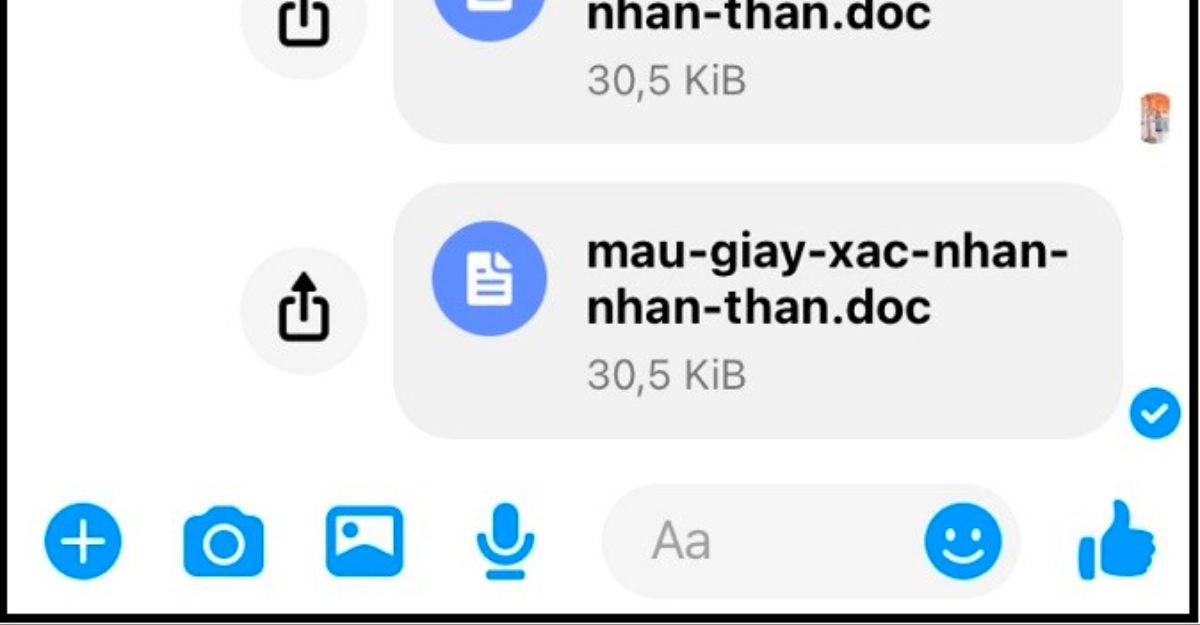
2. Cách gửi file trên Messenger bằng máy tính
Để gửi file qua Messenger trên máy tính, bạn có thể làm theo các bước sau:
- Bước 1: Truy cập vào trang web [Facebook] hoặc [Messenger] trên trình duyệt của bạn và đăng nhập vào tài khoản của bạn. Bạn cần có một tài khoản Facebook để sử dụng Messenger trên máy tính. Nếu bạn chưa có tài khoản, bạn có thể đăng ký một cách miễn phí và dễ dàng.
- Bước 2: Chọn người hoặc nhóm bạn muốn gửi file trong danh sách cuộc trò chuyện bên trái màn hình. Bạn có thể tìm kiếm tên hoặc email của người đó trong ô tìm kiếm ở phía trên màn hình hoặc chọn từ danh sách cuộc trò chuyện gần đây ở phía dưới màn hình.
- Bước 3: Nhấn vào biểu tượng dấu + ở phía dưới khung soạn thảo tin nhắn và chọn biểu tượng Tệp. Biểu tượng này có hình giấy tờ với góc bị gập lại. Khi bạn chọn biểu tượng này, một cửa sổ mới sẽ mở ra để bạn chọn file từ máy tính của bạn.
- Bước 4: Chọn file mà bạn muốn gửi từ máy tính của bạn và nhấn vào nút Mở. File sẽ được gửi qua Messenger cho người hoặc nhóm bạn đã chọn. Bạn sẽ thấy file xuất hiện trong khung chat với biểu tượng loại file và dung lượng file. Người nhận sẽ nhận được thông báo về file mà bạn đã gửi.
Bạn cũng có thể kéo và thả file từ máy tính của bạn vào khung soạn thảo tin nhắn để gửi file qua Messenger trên máy tính. Đây là cách nhanh chóng và tiện lợi khi bạn muốn gửi nhiều file cùng một lúc. Bạn chỉ cần chọn các file mà bạn muốn gửi, kéo chúng vào khung chat và thả chúng. File sẽ được gửi qua Messenger cho người hoặc nhóm bạn đã chọn.
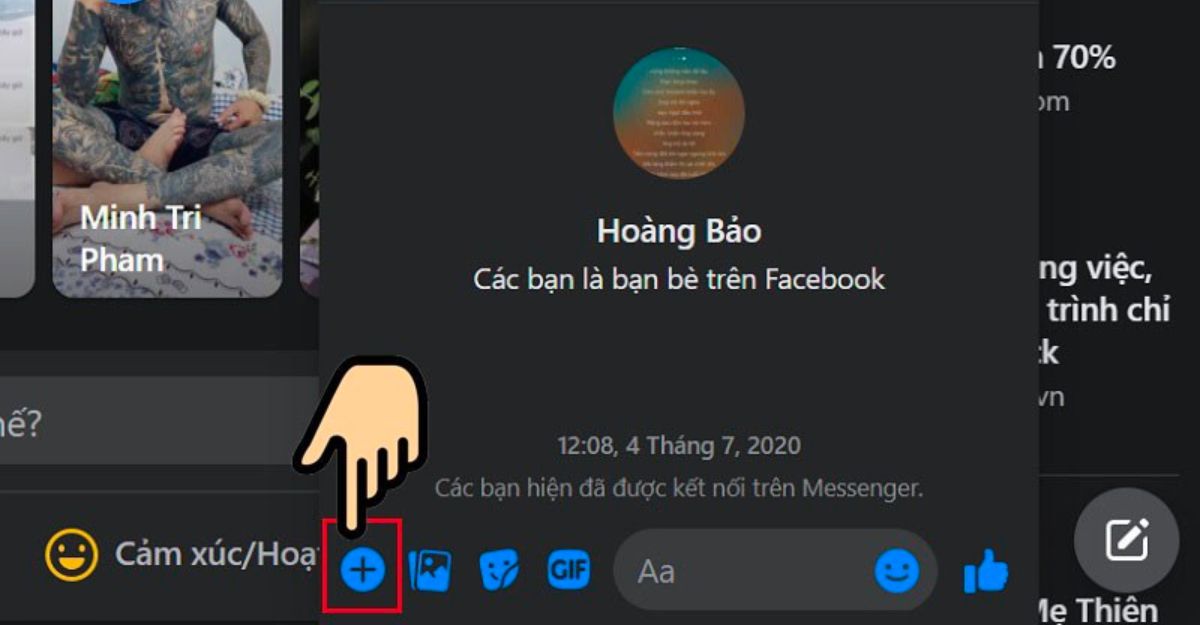
3. Lưu ý khi gửi file qua Messenger
Khi gửi file qua Messenger, bạn cần lưu ý một số điểm sau:
- Messenger hỗ trợ gửi nhiều loại file khác nhau, nhưng không phải tất cả các loại file đều có thể được mở trực tiếp trong ứng dụng. Ví dụ, file word, excel, powerpoint, pdf… sẽ được mở bằng ứng dụng khác trên thiết bị của bạn hoặc trên trình duyệt của bạn.
- File zip sẽ được tải về máy của bạn để giải nén và xem nội dung. File exe sẽ không được gửi qua Messenger vì có thể chứa mã độc. Do đó, khi gửi file qua Messenger, bạn nên chọn loại file phù hợp với nhu cầu và khả năng của người nhận.
- Messenger có giới hạn dung lượng file khi gửi qua ứng dụng dụng. Theo [Facebook], giới hạn dung lượng file khi gửi qua Messenger là 25 MB. Nếu bạn muốn gửi file có dung lượng lớn hơn, bạn có thể sử dụng các dịch vụ lưu trữ đám mây, như Google Drive, Dropbox… và chia sẻ liên kết file qua Messenger.
- Bạn cũng có thể nén file để giảm dung lượng trước khi gửi. Tuy nhiên, bạn cần chú ý rằng việc nén file có thể làm giảm chất lượng của file, đặc biệt là file hình ảnh, video và âm thanh.
- Messenger có thể xóa file sau một thời gian nhất định khi gửi qua ứng dụng. Theo [Facebook], file sẽ được lưu trữ trong 30 ngày kể từ ngày gửi qua Messenger.
- Sau đó, file có thể bị xóa khỏi máy chủ của Facebook và không thể truy cập được nữa. Do đó, bạn nên sao lưu file quan trọng trên thiết bị của bạn hoặc trên dịch vụ lưu trữ đám mây.
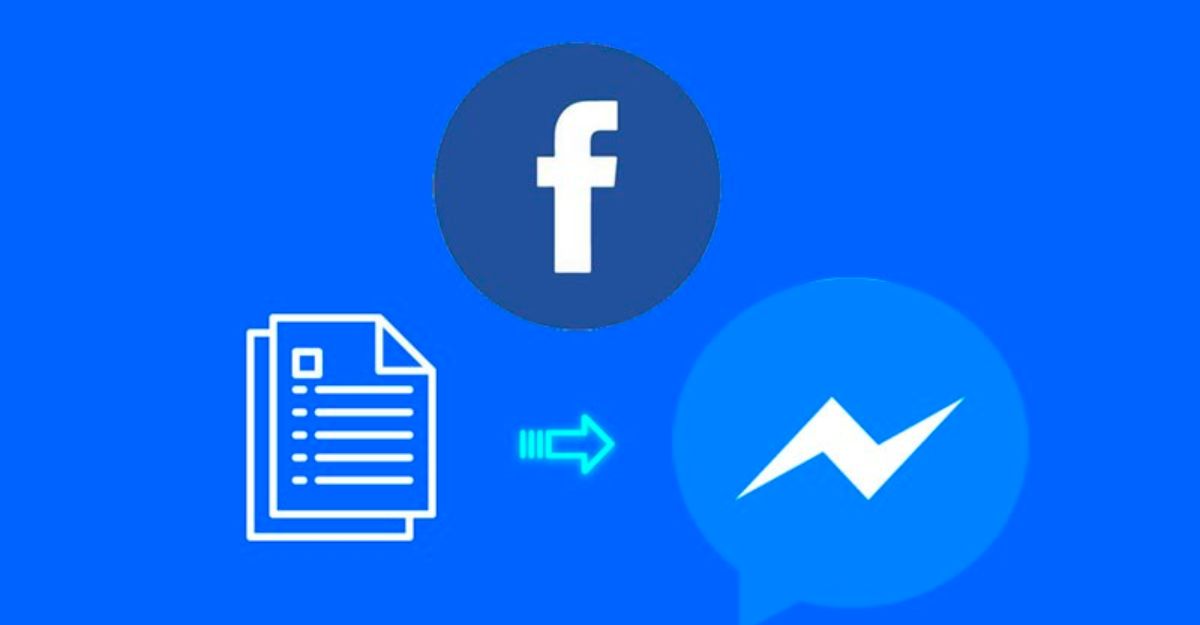
4. Lợi ích của việc gửi file qua Messenger
Việc gửi file qua Messenger mang lại nhiều lợi ích cho người dùng, như:
4.1. Tiết kiệm thời gian và công sức
Bạn không cần phải chuyển file qua email hay USB để gửi cho người khác. Bạn chỉ cần mở ứng dụng Messenger và chọn file để gửi một cách nhanh chóng và dễ dàng. Bạn cũng không cần phải tải về hoặc tải lên file khi gửi qua Messenger, mà chỉ cần nhấn vào để mở hoặc tải về khi cần.
4.2. Tăng tính liên kết và tương tác
Bạn có thể gửi file qua Messenger cho nhiều người hoặc nhóm cùng một lúc. Bạn cũng có thể nhận được phản hồi và bình luận từ người nhận về file mà bạn đã gửi. Đây là cách tốt để duy trì mối quan hệ và tăng tính hợp tác giữa các thành viên. Bạn cũng có thể sử dụng các tính năng khác của Messenger để làm cho cuộc trò chuyện thêm sinh động và thú vị, như gọi video, chơi game, tạo bình chọn…
- Bảo mật và an toàn: Bạn có thể yên tâm khi gửi file qua Messenger vì ứng dụng này có tính năng mã hóa đầu cuối, nghĩa là chỉ có bạn và người nhận mới có thể xem được nội dung của file.
- Bạn cũng có thể xóa file sau khi gửi nếu bạn muốn. Bạn cũng có thể sử dụng chế độ bí mật của Messenger để gửi file tự hủy sau một khoảng thời gian nhất định.
Cách gửi file qua Messenger rất đơn giản và tiện lợi, chỉ cần bạn làm theo các bước hướng dẫn trong bài viết này. Công Ty Quảng Cáo Marketing Online Limoseo hy vọng bài viết này sẽ giúp bạn biết cách gửi file bằng Messenger trên điện thoại và máy tính một cách dễ dàng.

